单元格划线怎么弄?本章内容给大家谈谈电子数码产品中关于遇上excel怎么画线等问题,我们该怎么处理呢。现在让我们一起往下看吧,希望能帮你解决到相关问题。
单元格划线怎么弄
步骤/方式一
首先在excel表格中选择一个单元格,需要在该单元格内进行划线和分格操作。
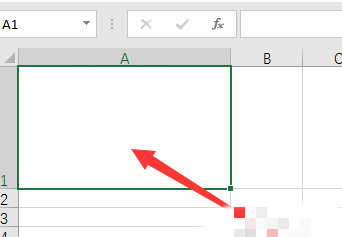
步骤/方式二
点击页面上方工具栏中的“插入”并选择其中的“形状”选项,找到合适的线条样式。
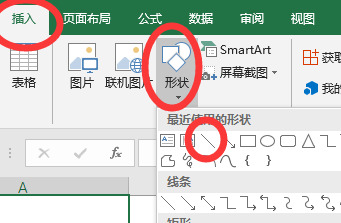
步骤/方式三
然后在单元格内拖动鼠标,即可画出一条直线。
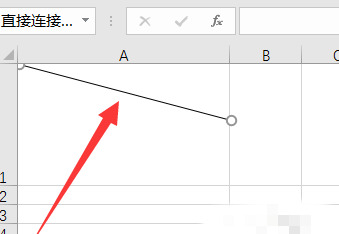
步骤/方式四
根据需要可以再用同样的方法画出另外一条直线。
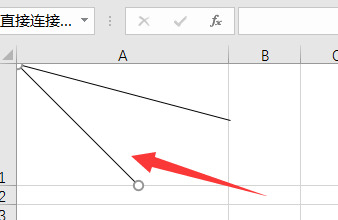
步骤/方式五
点击插入的直线可以在页面上方出现绘图工具选项,选择格式中的样式及轮廓可以更改插入的线条的样式。
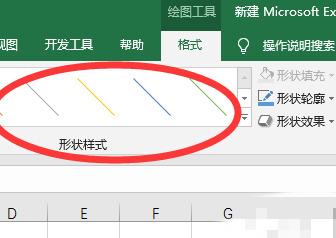
步骤/方式六
修改完毕后即可将单元格进行划线及分格的操作。
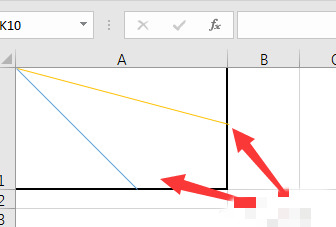
excel怎么画线
第一:打开【Excel】文档,在上方的工具栏中,找到并且点击【插入】,点一下【插图】,在新的选项中选择【形状】;
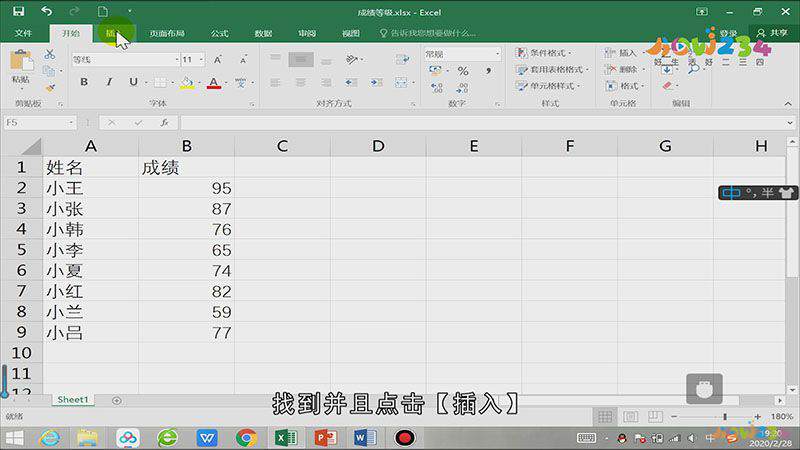
第二:接着在新的界面中,就可以选择想要插入的线条了,如果想要插入直线,则在【线条】中点击【直线】;
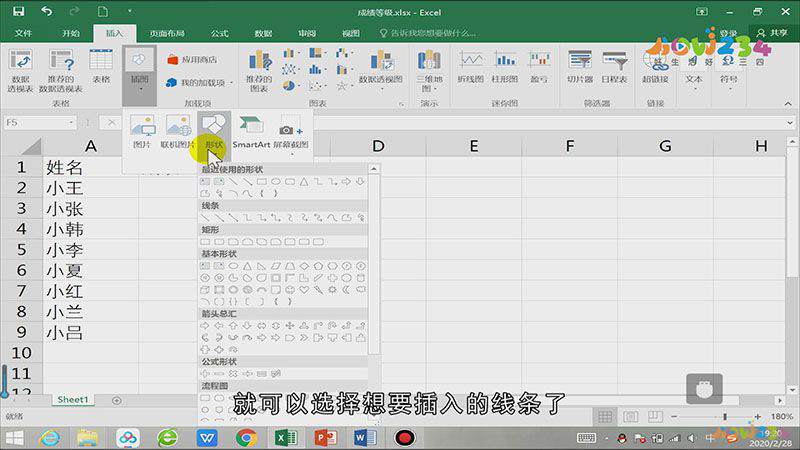
第三:然后直接在文档中画上一条直线即可,我们还可以在上方的【形状轮廓】中,改变线条的颜色,非常的方便快捷,今天的视频内容就到这里,赶紧自己试一下吧。
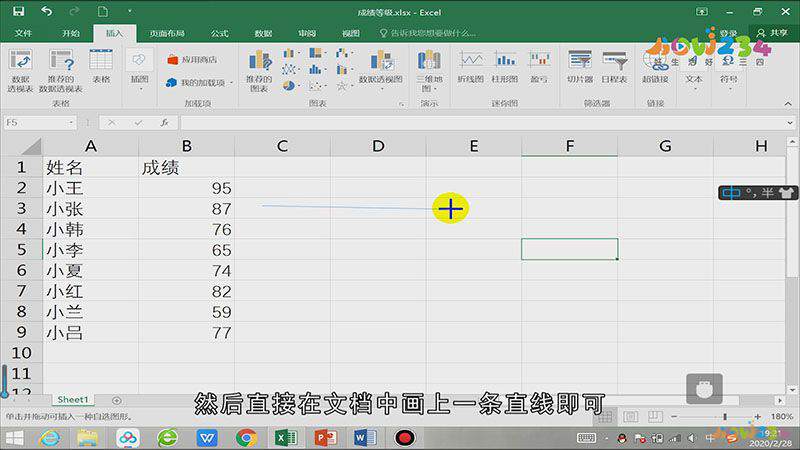
总结
本图文教程演示机型:Surface Go 2,适用系统:Windows 10,软件版本:Excel 2019;以上就是关于excel怎么画线的全部内容,希望本文的介绍能帮你解决到相关问题,如还需了解其他信息,请关注本站其他相关信息。
